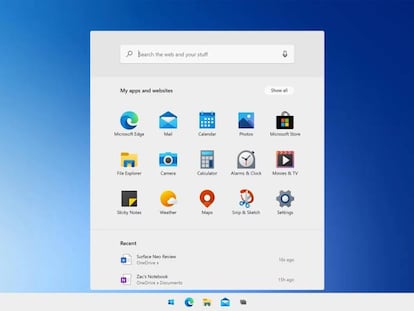Añade la previsión del tiempo en la bandeja del sistema de Windows 10
Conoce el tiempo que hace de un simple vistazo en tu PC

Aunque existen muchas webs o aplicaciones que nos permiten conocer el estado actual y predicción del tiempo en nuestra localidad, vamos a mostrar la manera de tener esta información siempre visible en el escritorio de Windows. De esta manera, con un simple vistazo podremos saber si tenemos que salir de casa muy abrigados o no, coger el paraguas, etc.
Para ello, vamos a tener que echar mano de una herramienta gratuita conocida con el nombre de Tray Weather. Se trata de un software de código abierto que podemos descargar desde el siguiente enlace a Github. Una vez descargado, basta con hacer clic sobre el archivo ejecutable que se nos guarda en el equipo y seguir los pasos que nos solicite el asistente de instalación.
En tan solo unos instantes tendremos la aplicación instalada en nuestro ordenador, ahora bien, es necesario obtener una clave API para que la herramienta funcione correctamente. Si ejecutamos Tray Weather nada más finalizar la instalación, veremos que se nos muestra una ventana en la que, automáticamente detectará nuestra ubicación exacta, aunque también es posible indicar de forma manual las coordenadas.
Visualiza el tiempo actual en la bandeja del sistema de Windows 10
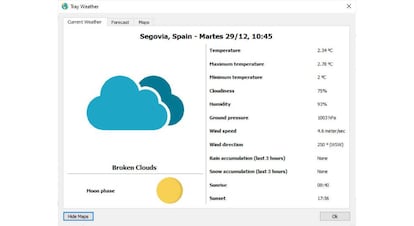
Desde esa misma pantalla también podemos configurar otros detalles de la herramienta, como el tipo de icono e información que se mostrará en la bandeja del sistema de Windows 10, cada cuanto tiempo queremos que se actualice la información del tiempo, unidades de medida o tema.
Ahora bien, para poder ver la información del tiempo actual en la bandeja del sistema de Windows, lo primero que tenemos que hacer es conseguir una clave API del servicio de Tray Weather. Para ello, lo primero que tenemos que hacer es visitar el sitio de Open Weather y crearnos una cuenta gratuita.
Una vez que nos registremos, será necesario confirmar nuestra dirección de correo a través de un enlace que se nos enviará a la dirección con la que nos registramos y al cabo de unos minutos, recibiremos la clave API para poder activar Tray Weather. Eso sí, tal y como se nos informará en el propio mensaje de correo que recibiremos con el API, es posible que tarde unas dos horas en ser activado, aunque lo normal es que se active pasado unos minutos.
Pasado ese tiempo, ya podemos abrir la aplicación, introducir el API, validarlo y si todo va bien, configurar los ajustes de la herramienta y pulsar en el botón OK. A partir de ese momento, veremos cómo la información del tiempo actual de nuestra localidad se muestra en la bandeja del sistema de la manera que lo hayamos personalizado previamente. Podemos hacer que se muestre un icono que represente el tiempo y la temperatura actual. Además, al pasar el puntero del ratón se mostrará más información.
Si hacemos doble clic sobre el icono, además se nos abrirá una ventana con tres pestañas en las que podremos obtener toda la información del tiempo actual.